5 مشغل فيديو موصى به لتشغيل الفيديو مع الترجمة
من Ahmed Absal • 2022-06-15 11:12:57 • حلول مثبتة
هل شعرت يومًا بمشاهدة فيلمك المفضل بمجرد محاولة فهم المشاهد بالأفعال وليس بالصوت لمجرد أنه بلغات أخرى؟ لابد أن ذلك كان محبطًا وغير مريح أيضًا. لكن الآن ، لا تحتاج إلى القيام بذلك. تستطيع الآن إضافة ملفات الترجمة بمساعدة مشغل الفيديو وابدأ في تشغيل الفيديو في لحظات في مقاطع الفيديو التي تم تنزيلها من Netflix و Youtube أيضًا. لتسهيل ذلك عليك ، أوصينا بخمسة مشغلات فيديو يمكنك إضافة و تشغيل مقطع فيديو مع ترجمة في مقال اليوم.
- الجزء 1. أكثر مشغلات الفيديو الموصى بها: Wondershare UniConverter
- الجزء 2. تنزيل مشغلات الترجمة المجانية
الجزء 1. أكثر مشغلات الفيديو الموصى بها: Wondershare UniConverter
في قائمة توصيات أفضل مشغل فيديو لتشغيل الفيديو مع الترجمة ، Wondershare Uniconverter تقف أولاً لميزاتها الجذابة وأدائها الاستثنائي.
 Wondershare UniConverter - أفضل أداة ترجمة MOV لنظام التشغيل Mac / Windows (بما في ذلك Catalina)
Wondershare UniConverter - أفضل أداة ترجمة MOV لنظام التشغيل Mac / Windows (بما في ذلك Catalina)

- إنه محول ومحرر فيديو سهل الاستخدام.
- تحرير مقاطع الفيديو مع منصة دعم الترجمة المتعددة.
- يمكنك استخدامه لتغيير نمط خط الترجمة أو تعديله.
- قم بتحويل مقاطع الفيديو بسرعة 30X أسرع إلى أكثر من 1000+ تنسيق دون أي خسارة في الجودة.
- قم بإجراء عمليات مختلفة مثل الضغط والتنزيل والنقل والإضافة والتعديل والنسخ وغير ذلك الكثير.
كيفية تشغيل ترجمات باستخدام Wondershare UniConverter
الخطوة 1 تحميل الفيديو المصدر إلى Uniconverter
اضغط على ![]() الزر لتحميل ملف المصدر الخاص بك ، أو يمكنك سحب ملفاتك مباشرة لتحويلها إلى طبقات.
الزر لتحميل ملف المصدر الخاص بك ، أو يمكنك سحب ملفاتك مباشرة لتحويلها إلى طبقات.
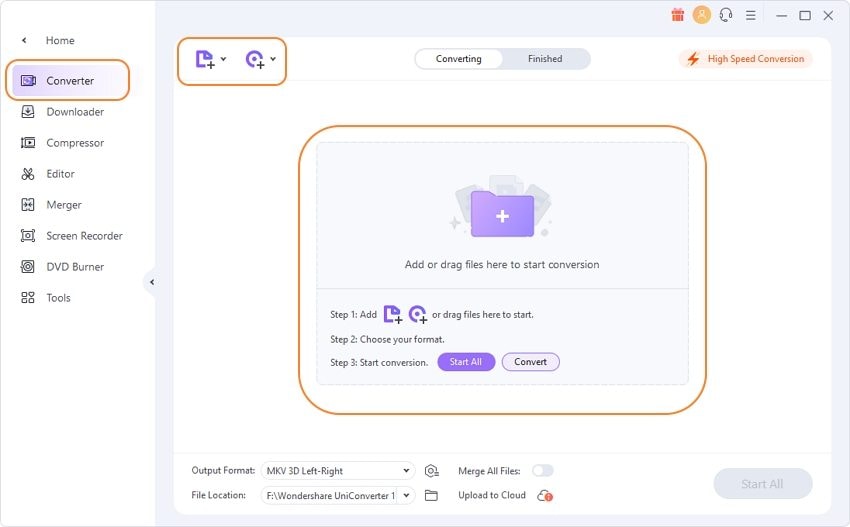
الخطوة 2 عرض الترجمة بنقرة واحدة
الآن ، يمكنك تشغيل الفيديو مع الترجمة. لذلك تحتاج إلى النقر فوق منتصف الفيديو الذي تم تحميله ، ستظهر نافذة منبثقة تلعب مع الفيديو الخاص بك مع التسمية التوضيحية ، والأكثر من ذلك ، يمكنك تبديل لغة الترجمة الأخرى بالنقر على حدد الترجمة الزر بالقرب من CC .
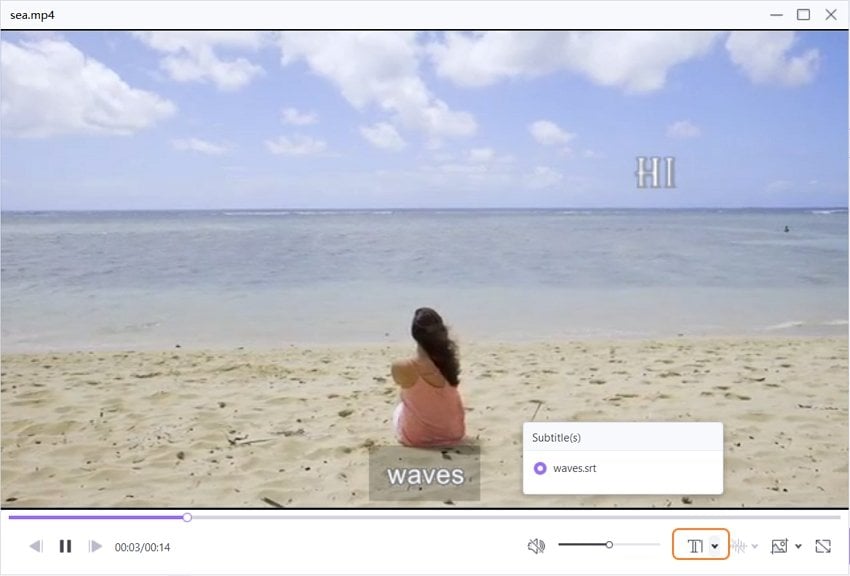

نصائح
مع Wondershare UniConverter ، يمكنك تحويل MKV إلى VOB أيضًا. انتقل إلى كيفية تحويل MKV إلى VOB مجانًا وعلى الإنترنت >> لتعلم المزيد .
الجزء 2. تنزيل مشغلات الترجمة المجانية
1. KM Player
بجانب UniConverter ، يقف KM player في قائمتنا التي يمكنها عرض حوالي ثلاثة ترجمات في وقت واحد لمقطع فيديو. يمكنك إجراء عمليات مثل دمج الترجمات ، والعثور على ترجمات عبر الإنترنت ، وإضافة التأثيرات ، والمزامنة ، والاستكشاف بالإضافة إلى تحريرها. يدعم مشغل KM ملفات الترجمة التي تنتمي إلى تنسيقات مثل OGG و AAC و RTS و WMA7 وملفات تشغيل الفيديو ثلاثية الأبعاد التي تنتمي إلى MPEG1 و MPEG2 وغير ذلك الكثير. يأتي ضمن جهاز عرض الفيديو عالي الجودة وتنزيل الفيديو.
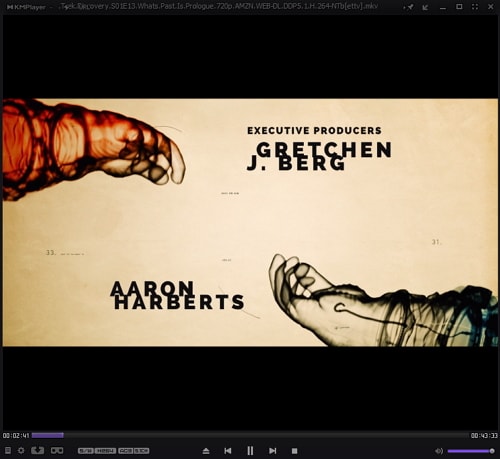
عملية إضافة وتشغيل الترجمة إلى مقطع فيديو باستخدام KM player بسيطة للغاية.
الخطوة 1: أضف عنوانًا فرعيًا إلى مقطع فيديو إذا تم تحميل جميع ملفات SRT المطلوبة في دليل ملف الفيديو المحترم وظهرت في الجزء السفلي.
الخطوة 2: يمكنك إضافة ملف الترجمة الثانوي عن طريق تنفيذ الفيديو ، حدد Subtitle. ستجد خيارات متنوعة مثل لغة الترجمة وتحميل الترجمة وإضافة تسميات توضيحية متعددة وما إلى ذلك.
الخطوة 3: قم بتنفيذ لغة الترجمة ، حدد 2nd subtitle، وستتلقى مطالبة لإضافة ملف الترجمة الذي سيظهر في الأعلى. بنفس الطريقة ، حدد 3rd subtitle، وسيتم عرضها في المنتصف.

2. Daum PotPlayer
PotPlayer عبارة عن نظام أساسي لمشغل الفيديو تم تقديمه بواسطة نفس المطور الذي كان مسؤولاً عن إدخال مشغل KM. هذه الأداة مجانية للاستخدام. وهو يدعم إضافة الترجمة ، وجميع تنسيقات الصوت والفيديو ، واستخدام كاميرا الويب ، وتغيير سرعة التشغيل ، ومشاهدة مقطع فيديو من خلال الوكيل ، ونظام تشغيل 32-64 بت.
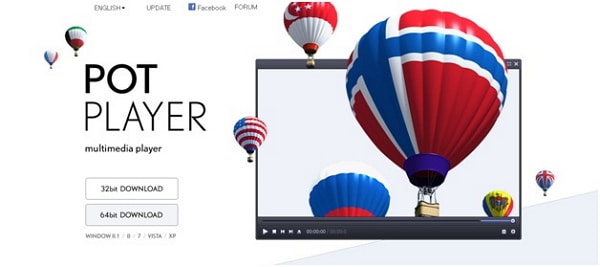
العملية المطلوبة التي تحتاج إلى اتباعها هي كما يلي:
الخطوة 1: سيتم تحميل ملف الترجمة الأول في الفيديو عند حفظه في ملف دليل الفيديو المعني.
الخطوة 2: يمكن إضافة الترجمة الثانية عن طريق تنفيذ الترجمة ، ثم تحديد Language, اختر 2nd subtitle مرة واحدة بعد النقر بزر الماوس الأيمن على الفيديو. يمكنك تحميل وإضافة التسمية التوضيحية يدويًا.
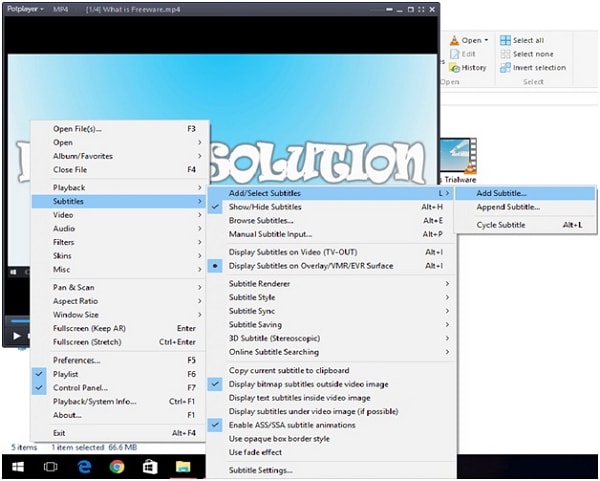
3. BS Player
أكثر من كونه مشغل فيديو قياسي ، BS player هو أفضل مشغل وسائط متعددة يدعم الصوت ، DVD ، فيديو AVC ، HD ، و WebM. لقد اكتسب أكثر من 70 مليون مستخدم للوسائط المتعددة حتى الآن في جميع أنحاء العالم ومتوفر بـ 90 لغة. يمكن الوصول إلى نسخته الأساسية مجانًا ونسخته الاحترافية بسعر 33.17 دولارًا سنويًا. يتم تصنيفها ضمن مشغل AV / CHD الذي يقوم بتشغيل تنسيق AV / CHD متقدم شائع ويستخدم على نطاق واسع في كاميرات الفيديو الرقمية بدون أشرطة.

الخطوة 1: لإضافة ترجمات وتشغيل مقطع فيديو في مشغل BS ، انقر بزر الماوس الأيمن على تدفق الفيديو على المشغل ، واختر Subtitles.
الخطوة 2: ستصل إلى واجهة العرض أعلاه بخصائص الترجمة والترجمات عبر الإنترنت وغير ذلك الكثير.
الخطوة 3: في الخصائص ، حدد Subtitle Files لعرضها في الأعلى والأسفل كعناوين فرعية أولى وثانية.
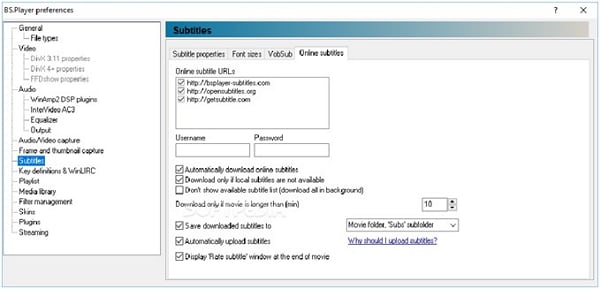
4. Media Player Classic
إذا كنت تبحث عن مشغل فيديو يمكنه تشغيل الفيديو الخاص بك مع الترجمة بسهولة ، فإن Media Player Classic هو الأفضل. إنه خالٍ من البرامج الضارة وخفيف ومفتوح المصدر وخالٍ من الإعلانات بنسبة 100٪. إنه مشغل شامل ، مشغل DVB ، مشغل قابل للتخصيص يمكنك من خلاله مشاهدة الأفلام على أجهزة الكمبيوتر القديمة أيضًا.
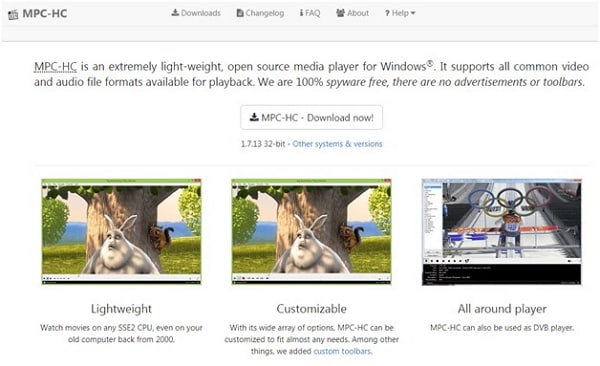
الخطوة 1: لإضافة ملف الترجمة الأول إلى مقطع فيديو ، قم بتحميل الفيديو ونفذ ملف ، اختر قاعدة بيانات الترجمة ، ثم تحميل واختيار ملفات الترجمة على الشاشة المعروضة.
الخطوة 2: للتغيير أو التنقل بين اللغات المختلفة ، اختر Navigate من مربع الأدوات ، ثم انقر فوق لغة الترجمة واختيار اللغة المطلوبة منه.
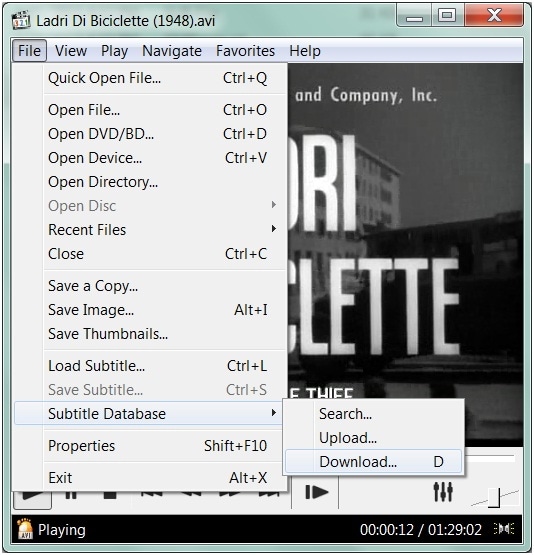




Ahmed Absal
staff Editor
0 Comment(s)